반응형
728x170

사진을 보시면서 따라 하세요.
설정으로 들어갑니다.
설정에서 '유용한 기능'으로 들어갑니다.
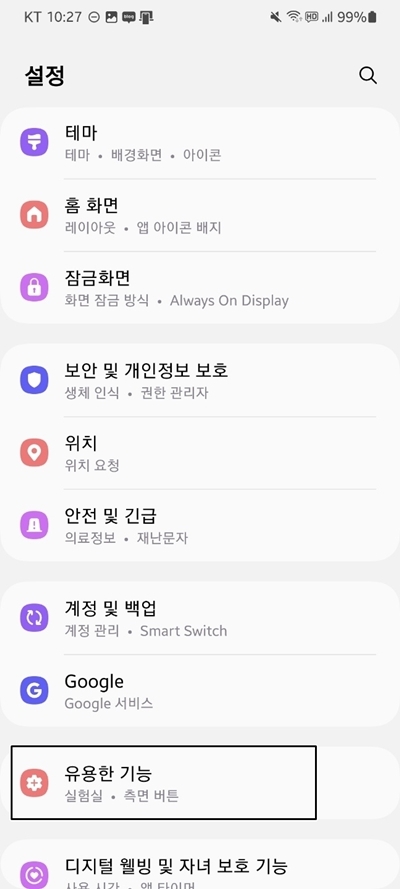
'화면 캡처 및 화면 녹화'로 들어갑니다.
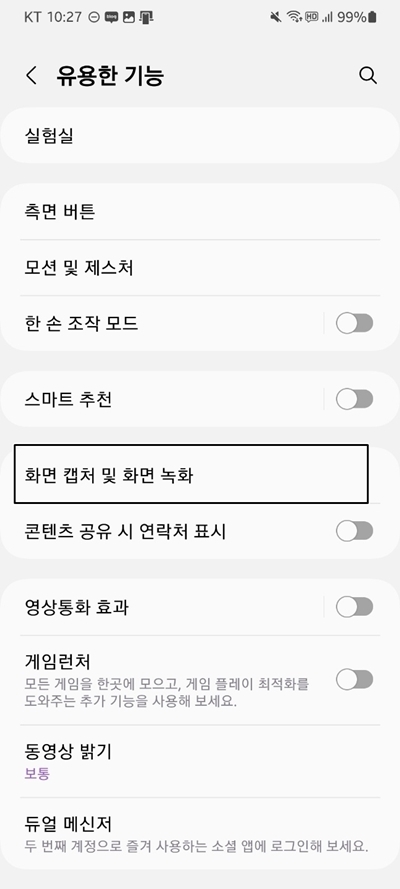
※ 참고
'캡처 후에 툴바 표시'라는 게 있습니다.
활성화가 되어 있으면 캡처 후 하단에 툴바가 표시됩니다.
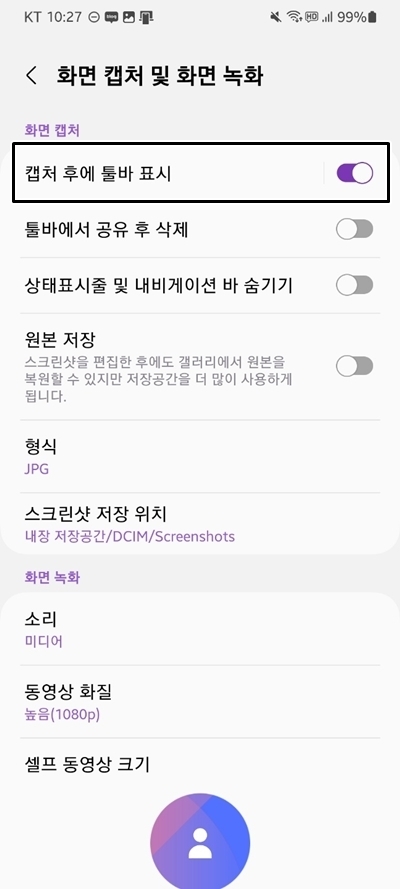
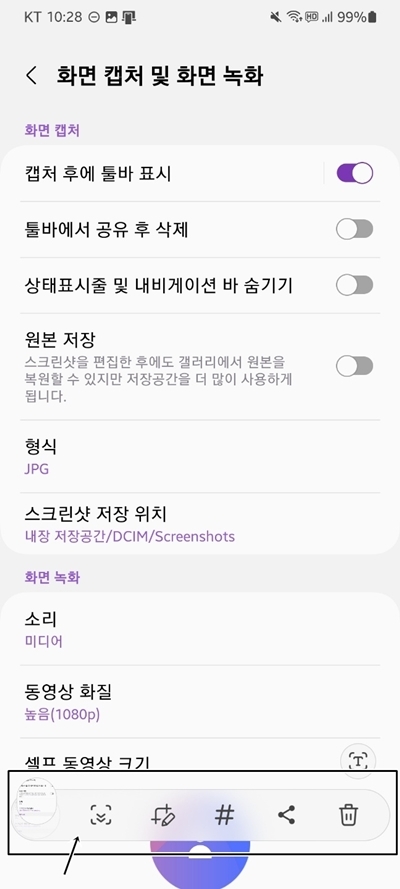
'캡처 후에 툴바 표시'를 비활성화하시면 캡처를 해도 하단에 툴바가 표시되지 않습니다.
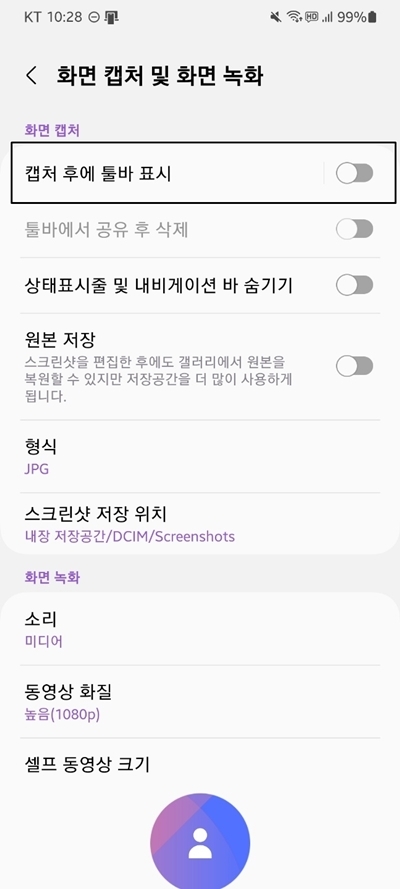
다시 본론으로 넘어와서...
'상태 표시줄 및 내비게이션 바 숨기기'가 비활성화되어 있으면 다음과 같습니다.
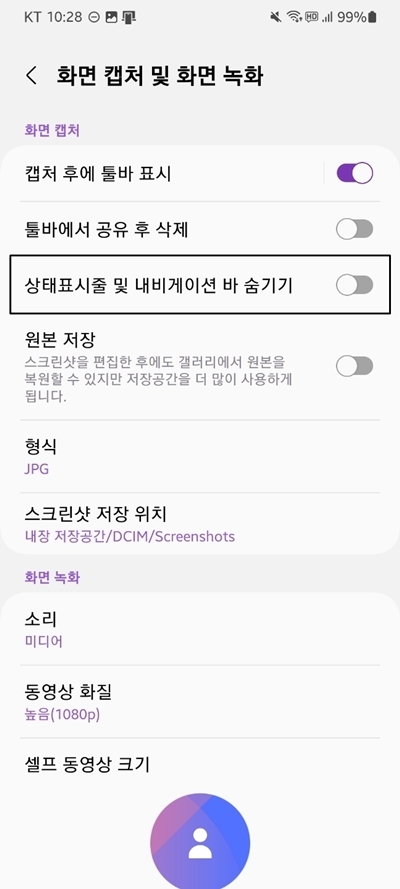
화면 캡처를 했을 때 상단 바(상태 표시줄)까지 캡처가 됩니다.

'상태 표시줄 및 내비게이션 바 숨기기'를 활성화하면 다음과 같습니다.
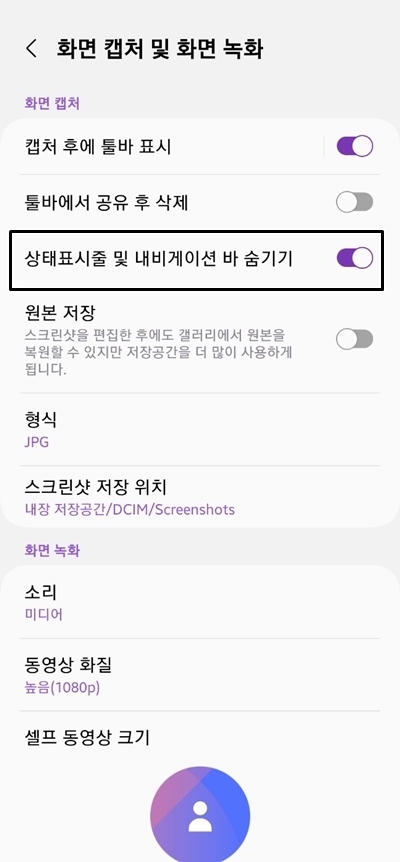
화면 캡처를 했을 때 상단 바(상태 표시줄)가 보이지 않게 됩니다.
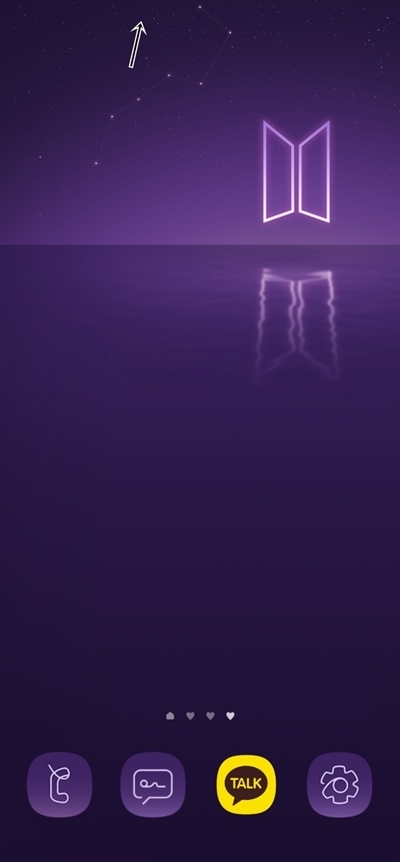
2개를 비교하면 다음과 같습니다.

도움이 되셨기를 바랍니다.
끝.
반응형
그리드형(광고전용)
'IT 애플·삼성 > 삼성' 카테고리의 다른 글
| 갤럭시 통화 녹음 알림 표시 활성화, 비활성화하는 방법 (0) | 2023.07.10 |
|---|---|
| 갤럭시 연락처 최근 검색 없애는 방법 (0) | 2023.05.12 |
| 갤럭시 사용자는 꼭 써야 하는 갤럭시 루틴 (0) | 2023.04.21 |
| 네이버 삼성페이 현장 결제 방법 (0) | 2023.04.07 |
| 갤럭시 방해금지 모드에서 전화 오는 화면 안 뜨게 하는 방법 (0) | 2023.03.19 |




댓글